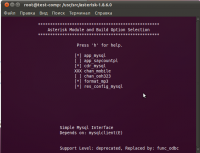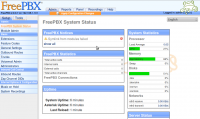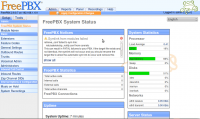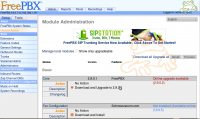| Ubuntu 11.04 + Asterisk 1.8.6 + FreePBX 2.9 | |||||
|
|||||
|
Так как будем устанавливать всё на Ubuntu, чтобы не вводить каждый раз команду sudo перед всеми действиями, введем в терминале следующую команду и далее все будет выполняться от пользователя root. root@computer:$ sudo su 1. Теперь установим пакеты которые необходимы для работы Asterisk и FreePBX (во время установки пакетов потребуется ввести пароль для MySQL сервера в дальнейшем он нам понадобиться): root@computer:$ apt-get update root@computer:$ apt-get install php5-mysql libapache2-mod-php5 mysql-server libmysqlclient15-dev php-db php5-gd php-pear sox curl g++ libncurses-dev libxml2-dev subversion openssh-server openssh-client 2. Установим пакеты необходимые для работы плат и модемов (если не планируется использовать платы или модемы с Asterisk то данный шаг можно пропустить): root@computer:$ apt-get install dahdi root@computer:$ /etc/init.d/dahdi start root@computer:$ cd /tmp root@computer:$ wget https://downloads.asterisk.org/pub/telephony/dahdi-linux-complete/releases/dahdi-linux-complete-2.5.0+2.5.0.tar.gz root@computer:$ cd /usr/src root@computer:$ tar -zxvf /tmp/dahdi-linux-complete-2.5.0+2.5.0.tar.gz root@computer:$ cd dahdi-linux-complete-2.5.0+2.5.0/ root@computer:$ make root@computer:$ make install root@computer:$ make config 3. Качаем исходники Asterisk и FreePBX и распаковываем их: root@computer:$ cd /tmp root@computer:$ wget https://downloads.asterisk.org/pub/telephony/asterisk/releases/asterisk-1.8.6.0.tar.gz root@computer:$ wget https://mirror.freepbx.org/freepbx-2.9.0.tar.gz root@computer:$ cd /usr/src root@computer:$ tar xvfz /tmp/asterisk-1.8.6.0.tar.gz root@computer:$ tar xvfz /tmp/freepbx-2.9.0.tar.gz 4. А устанавливаем make: root@computer:$ apt-get install make 5. А теперь устанавливаем Asterisk: root@computer:$ cd /usr/src/asterisk-1.8.6.0 root@computer:$ ./configure Следующую команду выполняем в окне терминала размером 80×27 и выбираем модули Asterisk которые нам понадобятся для работы: root@computer:$ make menuselect Выбираем модули в категори Add-ons — app_mysql, cdr_mysql, format_mp3, res_config_mysql. (Чтобы выбрать категорию нажмите — Enter, чтобы отметить модуль нажмите — Space(пробел), вернутся к выбору категорий — Стрелка Влево, чтобы сохранить изменения и выйти нажмите — X.) Качаем файлы для поддержки mp3 формата: root@computer:$ contrib/scripts/get_mp3_source.sh Собираем и устанавливаем Asterisk: root@computer:$ make root@computer:$ make install root@computer:$ make config root@computer:$ make samples 6. Начинаем настраивать Asterisk. Создаем пользователя asterisk и добавляем пользователя www-data в группу asterisk: root@computer:$ adduser asterisk --disabled-password --gecos "Asterisk PBX" root@computer:$ adduser www-data asterisk Теперь сделаем так чтобы Apache запускался от пользователя asterisk: root@computer:$ nano /etc/apache2/envvars Закомментируем следующие строки поставив в начале строки символ # #export APACHE_RUN_USER=www-data #export APACHE_RUN_GROUP=www-data И после них добавим новые строки export APACHE_RUN_USER=asterisk export APACHE_RUN_GROUP=asterisk Чтобы сохранить изменения нажмите Ctrl+O и Ctrl+X для выхода. Теперь применим изменения к Apache: root@computer:$ apache2ctl graceful 7. Asterisk установлен переходим к установке FreePBX: root@computer:$ cd /usr/src/freepbx-2.9.0 Создадим и настроим базы MySQL необходимые для работы FreePBX. Выполним для этого следующие команды — где MyPass это ваш пароль к MySQL серверу указанный в пункте 1 при его установке: root@computer:$ mysqladmin create asterisk -pMyPass root@computer:$ mysqladmin create asteriskcdrdb -pMyPass root@computer:$ mysql asterisk < SQL/newinstall.sql -pMyPass root@computer:$ mysql asteriskcdrdb < SQL/cdr_mysql_table.sql -pMyPass root@computer:$ mysql -pMyPass root@computer:$ GRANT ALL PRIVILEGES ON asterisk.* TO asteriskuser@localhost IDENTIFIED BY 'MyPass'; GRANT ALL PRIVILEGES ON asteriskcdrdb.* TO asteriskuser@localhost IDENTIFIED BY 'MyPass'; flush privileges; quit; Перезапустим Asterisk: root@computer:$ /etc/init.d/asterisk start И запускаем установку FreePBX: root@computer:$ ./install_amp Во время установки указываем только следующие параметры все остальные оставляем стандартными(не указываем). Вместо MyPass ваш пароль, а вместо 192.168.0.101 — ваш ip. root@computer:$ Enter your PASSWORD to connect to the 'asterisk' database: [amp109] MyPass Enter a PASSWORD to connect to the Asterisk Manager interface: [amp111] MyPass Enter the path to use for your AMP web root: [/var/www/html] /var/www/freepbx Enter the IP ADDRESS or hostname used to access the AMP web-admin: [xx.xx.xx.xx] 192.168.0.101 Enter a PASSWORD to perform call transfers with the Flash Operator Panel: [passw0rd] MyPass 8. FreePBX установлена, теперь надо изменить настройки для её нормальной работы: root@computer:$ nano /etc/amportal.conf Проверяем в этом конфиге установлена ли авторизация через базу данных. AUTHTYPE=database Если в AUTHTYPE выбран database всё ок. Если нет то меняем параметр на database. Далее меняем пароль для доступ к админке записи разговоров для этого в следующей строке меняем MyPass на ваш пароль. ARI_ADMIN_PASSWORD=MyPass Сохраняем изменения нажав Ctrl+O и Ctrl+X для выхода. Делаем исправление в конфиге кодировки, если вы в дальнейшем захотите использовать русский интерфейс в FreePBX (мне например удобнее оригинальный английский, но если вам будет нужен русский делаем следующее действие): root@computer:$ nano /usr/share/locale/locale.alias Удаляем стандартную строку кодировки russian и вместо нее добавляем следующие строки: russian ru ru ru_RU ru_RU ru_RU.UTF-8 Затем: root@computer:$ locale-gen ru_RU root@computer:$ /etc/init.d/apache2 restart Сохраняем изменения нажав Ctrl+O и Ctrl+X для выхода. Теперь сделаем автостарт FreePBX: root@computer:$ nano /etc/rc.local Перед строкой exit 0 добавим следующую строку: /usr/local/sbin/amportal start Сохраняем изменения нажав Ctrl+O и Ctrl+X для выхода. 9. Выставим права на папки для нормальной работы: root@computer:$ chown -R asterisk:asterisk /var/run/asterisk root@computer:$ chown -R asterisk:asterisk /var/www/freepbx root@computer:$ chown -R asterisk:asterisk /var/lib/asterisk 10. Перезагрузим систему для применения всех изменений и проверки авто запуска: root@computer:$ reboot Asterisk и FreePBX установлены. Зайдем в админку FreePBX по адресу — https://192.168.1.101/freepbx/ — где вместо 192.168.1.101 ваш ip. Логин и пароль по умолчанию — admin / admin. Применим настройки нажав кнопку — Apply Confiruration Changes. Если после этого появится ошибка связанная с файлом — sip_notify.conf: Удалим файл — sip_notify.conf: root@computer:$ rm /etc/asterisk/sip_notify.conf После этого установим и обновим модули FreePBX. Для этого перейдём в меню Admin - Module Admin и нажмем кнопку Check Online, выберем модули которые хотим обновить и установить и нажмем кнопку Process, по окончанию скачки, обновления и установки модулей нажмем кнопку Return и затем применим изменения Apply Configuration Settings. Если после установки модулей появится ошибка связанная с файлом — ccss.conf, удалим его: root@computer:$ rm /etc/asterisk/ccss.conf Ошибка исчезнет после следующего применения настроек или после перезагрузки. |